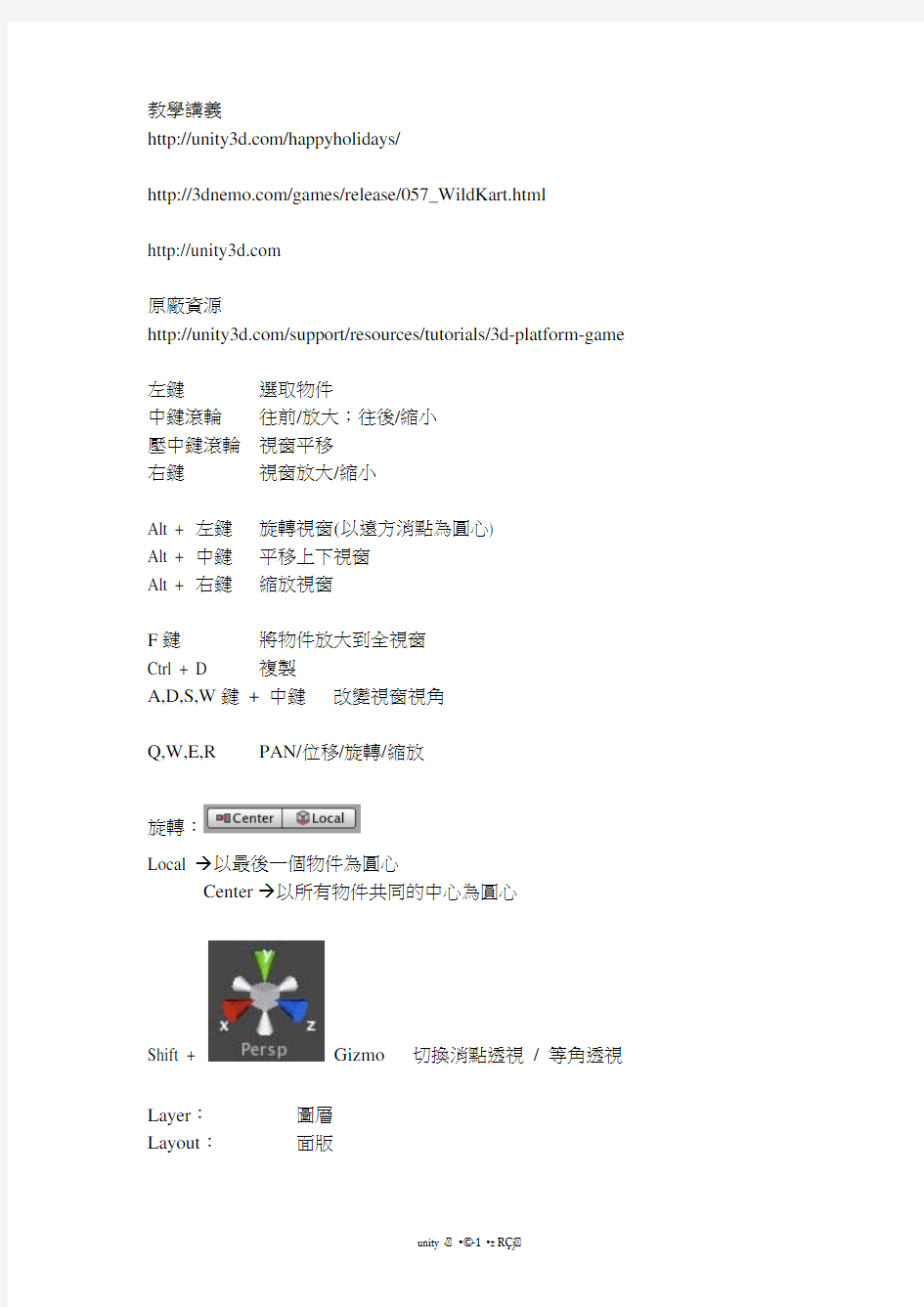
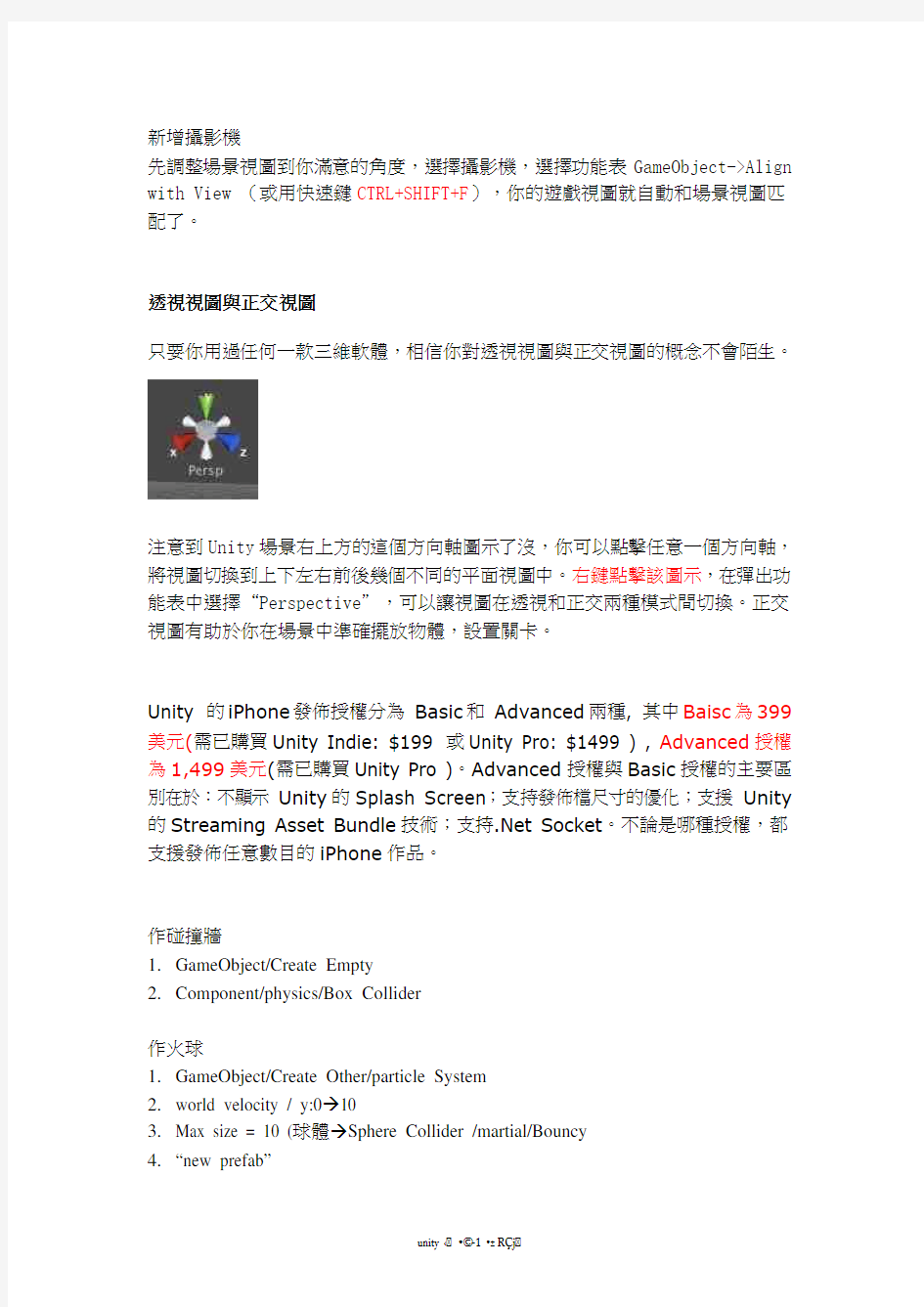
教學講義
https://www.doczj.com/doc/4117494277.html,/happyholidays/
https://www.doczj.com/doc/4117494277.html,/games/release/057_WildKart.html
https://www.doczj.com/doc/4117494277.html,
原廠資源
https://www.doczj.com/doc/4117494277.html,/support/resources/tutorials/3d-platform-game
左鍵選取物件
中鍵滾輪往前/放大;往後/縮小
壓中鍵滾輪視窗平移
右鍵視窗放大/縮小
Alt + 左鍵旋轉視窗(以遠方消點為圓心)
Alt + 中鍵平移上下視窗
Alt + 右鍵縮放視窗
F鍵將物件放大到全視窗
Ctrl + D 複製
A,D,S,W鍵 + 中鍵改變視窗視角
Q,W,E,R PAN/位移/旋轉/縮放
旋轉:
Local ?以最後一個物件為圓心
Center ?以所有物件共同的中心為圓心
Shift + Gizmo 切換消點透視 / 等角透視
Layer:圖層
Layout:面版
新增攝影機
先調整場景視圖到你滿意的角度,選擇攝影機,選擇功能表GameObject->Align with View (或用快速鍵CTRL+SHIFT+F),你的遊戲視圖就自動和場景視圖匹配了。
透視視圖與正交視圖
只要你用過任何一款三維軟體,相信你對透視視圖與正交視圖的概念不會陌生。
注意到Unity場景右上方的這個方向軸圖示了沒,你可以點擊任意一個方向軸,將視圖切換到上下左右前後幾個不同的平面視圖中。右鍵點擊該圖示,在彈出功能表中選擇“Perspective",可以讓視圖在透視和正交兩種模式間切換。正交視圖有助於你在場景中準確擺放物體,設置關卡。
Unity 的iPhone發佈授權分為 Basic和 Advanced兩種, 其中Baisc為399美元(需已購買Unity Indie: $199 或Unity Pro: $1499 ) , Advanced授權為1,499美元(需已購買Unity Pro )。Advanced授權與Basic授權的主要區別在於:不顯示Unity的Splash Screen;支持發佈檔尺寸的優化;支援Unity 的Streaming Asset Bundle技術;支持.Net Socket。不論是哪種授權,都支援發佈任意數目的iPhone作品。
作碰撞牆
1.GameObject/Create Empty
https://www.doczj.com/doc/4117494277.html,ponent/physics/Box Collider
作火球
1.GameObject/Create Other/particle System
2.world velocity / y:0?10
3.Max size = 10 (球體?Sphere Collider /martial/Bouncy
4.“new prefab”
作仙女棒
Gameobject /create other /particle system
排放
發射
速率
橢圓球
Assets/Create/Prefab ?Fireworks
改變其中一隻煙火的顏色為紅色
GameObject/Apply changes to prefab
作島嶼
1.terrain/create terrain
2.terrain/set resolution W=600, L=600
3.terrain/flatten height 30
4.“第二個圖形” height = 0
5.“筆” / 選材質 grass, sand 用”星形” 筆刷
6.選樹木 Alder, Bamboo(不要選Banyan白楊樹) / Bend Factor = 0~1~10 (不動~
微風飄動~颱風)
7.選草 Bush 4~6 均可
8.天空 edit/render settings/sky box material/blue sky
9.光源GameObject/ Directional Light & Point Light ? 35mm lens
10.水面Pro Standard/water/Daylight Simple water (白天) 需用Scale 將水面放
大,(Pro Standard/water/Nighttime Simple water (夜晚)
11.第一人稱Standard Assets / Profabs / First person Controller
Slope Limit = 45 (角度45以下的斜坡可以爬上去)
Step offset = 0.3 (走路較平順)
12.機器人在Project view中,按右鍵
Import package / Lerp2.unitypackage
3D遊戲開發工具和遊戲引擎套件(2009-05-16 01:54:01)
https://www.doczj.com/doc/4117494277.html,/article/unity/
新一代的遊戲製作軟體,創新的3D遊戲引擎。視覺化的製作。增強易用性,3ds Max的直接導入。
簡介:
這路等多方面的引擎支援,並且有一個非常強大的編輯器來整合這一切。原本是一個針對Mac 、Windows 和Linux 的遊戲開發套件,後來發展到也能夠在iPhone 和Wii 上部署,或者在Web 上部署。不但如此,最新的Unity 2.5中的編輯器本身就是用Unity 來實現的,也因此Unity 的開發套件本身也可以在Windows 上運行了(在此之前開發遊戲需要用Mac )。
Un 的語言為腳本語言。這在遊戲引擎中並不多見(另外一個例子是Second Life 也採用了Mono 作為腳本引擎,C#作為腳本語言)。在遊戲引擎中的應用也促使了Mono 自身的進步,包括Mono.Simd 等,使得Mono 或者說託管代碼更適合於遊戲開發。
是一個3D 遊戲開發工具和遊戲引擎套件,其中包括了圖形、音頻、物理、網ity 使用了Mono 作為腳本引擎的虛擬機,並以C#或者一種類似JavaScript
Unity V2.5版完全支援Windows Vista和XP,將Mac OS X中的功能和互操作性在Win系統中100%重建了.在兩台系統平臺上運行相同的引擎,外觀和功能都相
同.最好的地方就是Unity3D可以在任一平臺建立任何遊戲--這是跨平臺的真正意義!
增強易用性
可以方便快捷的找到您需要的工具.播放按鈕放在視窗的上方中部,清晰可見方便你播放,測試和優化你的工程.當你按下按鈕時,編輯器將高亮你的遊戲視窗而減暗其餘的東西,讓你更專心的創建發揮你的靈感.
3ds Max的導入
拖放您的*.max檔到編輯器中,包含基於所有骨骼動畫,多UV通道及頂點著色.現在已經可以像Unity3D支援Maya,Blender一樣的支持Autodesk 3ds Max 了.對於其他3D應用程式,Unity3D的Windows平臺已經集成了最新的FBX插件.
選項卡式的介面
我們採取最好的方案去設計程式,並已超過幾十次的改善改寫編輯器.最明顯的變化是選項卡似的介面,視窗上的每一部分介面都可以移動,甚至任意將不同的部分結為一個新的工具欄組.
精確的導航和繪製工具
可設定位置,縮放和旋轉的定制遞增量捕捉.在一定範圍內拖拽物體將自動吸附任何物體表面.用我們說的重新設計的旋轉工具可以非常方便的在局部坐標系或世界坐標系操作物體.
可完全定制的編輯器
Unity自己的GUI創建系統-UnityGUI,現在整個編輯器允許你調整為屬於你自己的獨一無二的設計工具,AI控制工具,調試工具,難以調整的工具或其他任
何你需要的工具.超過130個許可權的API介面使你能夠創建專有的編輯工具,並嵌入到現有的編輯器介面.
U3D 的網路部分採用的著名的Raknet 網路引擎。這個網路引擎是目前很多著名的商業遊戲(例如雷神競技場,FarCry ,Gear Of war ,兄弟連,使命召喚等)
的網路部分採用的引擎。通過編輯和腳本,可以控制遊戲通過WWW方式連接,資料報方式連接,TCP方式連接等。
說到腳本部分,U3的腳本部分雖然說是腳本,但是卻是很強大的編程語言,採用Javascript,C#,BOO語法結果,支援重載和命名空間,底層都是同一個,就是Mono的C#底層。而且腳本是動態編譯的,運行速度和彙編接近,不會因為腳本的問題而影響遊戲的執行效率。而且,這三種語言在遊戲開發專案中可以混合使用(以檔為單位),並且支援Windows平臺的C#,https://www.doczj.com/doc/4117494277.html,,VB6,Delphi
等編程語言的外聯接。讓遊戲的功能更加強大,或者可以開發強大的具備3D特性的應用軟體。幾乎遊戲中的任何部分都可以用腳本控制,你可以用少時間開發一個小3Ddemo,也可以用多時間來開發大型商業遊戲級別的作品。不過在腳本學習過程中有一點是很累人的,但是效果也最好,就是要把幾乎所有的類和函數都要記住,這樣你就會覺得開發的時候遊刃有餘了。也會覺得引擎超強大,超簡單。
這個引擎是一群德國的蘋果粉絲專業遊戲開發程式師聯盟開發的,後來引擎成熟了,就成立了公司,專門發展這個引擎,所以這個引擎才品質這麼高。經過官方開發團隊的努力,目前該引擎支援了PhysX物理,中文輸入,網路,Shader,Wii遊戲機,PC,web流覽器等平臺的發佈,同一個專案,在不需要修改的前提下,通過功能表可以發佈上面所說的那些平臺的遊戲。市場空間很大。
一些引擎,包括:TV3D,Q3D,Dxstudio,G3D,Irrlicht,NeoAxisEngine,Visual3D,E3D,TGE等,如果你希望將來面對商業,U3是其中一個不錯的選擇。
======================================================
1. 教程目的
如果你剛剛接觸Unity,這個將是你閱讀的第一個教程.這將講解Unity的介面和如何在三維空間中創建基本的遊戲物件。為了說明Unity介面的要素,我們將創建一個角色在地面上走動的簡單的場景。
注:如果需要實際操作的文字,會被加"- ”首碼.
2. 螢幕佈局
在開始之前,讓我們確定螢幕佈局在2 Split模式.
- 想這樣,選擇Window->Layouts->2 Split.你的視圖現在分成5個主要區域:
1. 場景視圖(Scene View) – 用於擺放遊戲對象
2. 遊戲視圖(Game View) – 將顯示遊戲運行後的樣子.
3. 層次視圖(Hierarchy View) – 這將列出所有在目前場景視圖中用到的遊戲物件.
4. 專案視圖(Project View,工程視圖) – 這個視圖將顯示資原始目錄下所有可用的資源列表(像調色板).
5. 檢視視圖(Inspector View,檢視面板) – 顯示所選中遊戲物件的屬性資訊.
3. 在3D空間查找遊戲物件
- 啟動Unity,我們將開始建立一個新的專案.
- 從主功能表選擇File->New Project,設定名字為"GUI Tutorial”並點擊Create Project按鈕.Unity將導入資源(assets)(例如聲音,紋理,模型)因此他們是可用的.
一旦導入完成你就會看到你的遊戲場景.目前,場景中僅包含一個主相機(這是默認的),你能從層次視圖看到這個唯一的項.
- 如果在場景視圖中看不到相機,在層次視圖中點擊主相機(Main Camera),然後移動遊標到場景視圖內,按F(frame select)鍵,主相機將顯示在場景視圖的中心.這個技巧能用來查找任何遊戲物件.
- 可以從場景視圖或者在層次視圖中選擇任何遊戲物件.如果你在場景視圖單擊一個物件,你可以從層次視圖中高亮顯示的項來確定你的選擇.
4. 創建遊戲物件
讓我們加入一些遊戲物件到我們的場景.
- 選擇Game Object->Create Other->Plane, 這將創建一個平面(一個2D面片)供角色行走.
- 添加一個立方體到遊戲世界,選擇Game Object->Create Other->Cube.
- 添加一個點光源,選擇Game Object->Create Other->Point Light.
5.場景視圖導航
你可以用下列方法從任何角度查看3D模型:
1. 旋轉 (Option+滑鼠左鍵)
2. 平移 (Option+滑鼠中鍵)
3. 縮放 (Option+滑鼠右鍵)
注: 在Mac鍵盤上Command鍵的旁邊是Option鍵旁邊.
如果你是單鍵滑鼠,或者使用筆記本電腦,你仍然可以輕鬆流覽,首先按一下左上角的手型工具,然後用:
1. 旋轉 (Option+滑鼠左鍵)
2. 平移(滑鼠左鍵)
3. 縮放 (Command+滑鼠左鍵)
- 現在試試它
6. 移動遊戲物件
你可以用下面的方法移動三維空間中任何遊戲物件:
1.移動工具(快捷鍵W). 選中任何遊戲物件,然後按W鍵,將顯示三個箭頭,紅色
是X軸,綠的是Y軸,藍色是Z軸,即紅綠藍對應x,y,z.要移動一個物件,左鍵點擊一個箭頭並做適當的移動.你移動的同時在監視面板中也佟剛的改變.你可以同樣鍵入數值在三個文本框.
你能同樣重定位遊戲物件,首先點擊它,然後把相機指向你所希望移動到的大概方向,然後選擇Game Object-> Align with View.所選擇的遊戲物件將移動到相機所指向的那裏.
2. 旋轉工具(快捷鍵E). 選中任何遊戲物件然後按E鍵,將顯示選擇工具.單擊左側的旋轉軸後並移動滑鼠來旋轉遊戲物件.當你旋轉物件的同時在檢視面板中也同樣的會看到旋轉值改變.你也可以在文本框裏直接輸入數值.
- 讓我們做個小聯繫.移動Cube(移動工具)使其不在場景視圖中.用Frame Select(在層次視圖中選中Cube並按下F鍵)來找到這個物件.最後移動Cube到平面上.
- 移動點光源到Cube和平面附近.
7. 遊戲視圖
遊戲視圖將顯示遊戲運行的樣子(完整的紋理,照明等).如果你無法在遊戲視圖中看到你遊戲場景,那是因為你的相機沒有找到正確的朝向.
-單機主相機(Main Camera),你會發現出現一個倒金字塔線框.這就是相機的視角(它的視野).如果視野方向沒有指向你的遊戲物件,在場景視圖裏
導航找到你的遊戲物件,選擇主相機並選擇Game Object->Align With
View .你的遊戲視圖現在會匹配你的場景視圖.你同樣可以通過移動和選
擇工具來調整設置相機,或者在檢視視圖改變transform值.你可以同樣移
動燈光到最美的位置.
8. 縮放遊戲對象
要縮放一個物件首先要選擇它並按下R鍵(縮放工具).你將看到縮放手柄,拖拽每個軸上的末端方塊來縮放物件.或者檢視視圖鍵入精確的數值.
我們現在縮放遊戲場景中的一些物件.
- 選擇plane並在檢視視圖中設置它的x和z的縮放值到10(在第一個和第三個文本框裏,第二個為y值).
- 選擇cube,在視圖上沿著y軸縮放它(按下R鍵並拖拽綠色小方塊).cube現在看起來會像柱子.
- 重命名cube為" Pillar”.在層次視圖中選擇它並按下回車鍵輸入新的名稱.記住,遊戲對象的名稱的首寫最好是大寫字母.
9. 資源使用
電腦遊戲是由三維模型,紋理,音效檔案,遊戲代碼等構成,這些被稱作為遊戲的資源(assets).Unity已包含有標準資源包(甚至是專業版資源包).
我們將從內置的資源中添加一個角色到我們的遊戲場景.在專案視圖中展開標準資源(Standard Assets)檔夾,預設(prefab)是將遊戲物件預組裝到一個邏輯分組裏.你應該在預設檔夾內看到第一人稱控制器(FPS Controller).
- 拖拽第一人稱控制器到場景視圖.注意看遊戲視圖的變化,這是因為第一人稱控制器預設裏包含自己的相機,將替換主相機的視野.確保第一人稱控制器沒有陷入
plane對象之下,移動它到plane上.
- 刪除主相機(Main Camera),因為現在我們不需要它了(Command+delete).遊戲視圖中現在顯示的將是Player在遊戲裏所看的視角.
- 點擊播放按鈕啟動遊戲. 注意保持軟體介面佈局,這樣你就可以在場景視圖和遊戲視圖觀察遊戲.使用遊標鍵(或W,S,A,D)在場景中行走,用滑鼠環顧四周和按下空格是跳躍.
- 任何時候可以再次點擊播放按鈕停止遊戲運行.
注: 在當遊標處於任何視圖(遊戲視圖,場景視圖等)內的時候按下空白鍵,這將是該視圖最大化.有助於更好的在場景視圖中做調整或在遊戲視圖中玩遊戲.在最大化的視圖中再次按下空白鍵返回以前的佈局模式.注意這個功能在遊戲正在運行時候不能正常工作,必須先停止或暫停遊戲.
10. 添加組件
遊戲物件能有若干個元件(或行為)組合而成.點擊任何遊戲物件,你能在檢視視圖看到它所附件的元件.如Transform,Box Collider等等.
- 點擊Pillar,在檢視視圖中查看它的組件.
讓我們再添加另一個cube和加一個額外的元件.
- 添加一個cube到場景中(Game Object->Create Other->Cube). 在層次視圖重命名為" PhysicsCube”.
現在我們要添加一個剛體(Rigidbody)元件到這個cube.剛體(RigidBody)元件允許遊戲物件擁有一個重力,即物件將會向下下降,知道碰到含有碰撞(collider)元件的物體為止.
- 確保選中PhysicsCube,選擇Component->Physics->Rigidbody.這將添加剛體組件到當前所選擇的遊戲物件.注意在檢視面板中也會看到剛體組件被添加.
- 移動PhysicsCube到Pillar旁邊,不要距離太遠(如圖).我們將實現按下播放鍵的時候PhysicsCube將碰撞Pillar並落在地上.
- 按播放鍵, PhysicsCube應該與Pillar相撞並落在plane上.
11. 複製
複製遊戲物件是一個強大的功能.當複製一個物件,它所有的功能和行為也會被複製.這是在場景中創建多個相同物件的非常快捷的方法.我們現在添加更多的PhysicsCubes到我們的場景中.
- 單擊PhysicsCube和按下Command+D(或者從Edit功能表做這個). 注意在層次視圖中將多出一個PhysicsCube項,但是你不能在場景視圖中發現它,因為它和場景中原有的PhysicsCube是重疊在一起的.
- 使用移動工具(W)向上(y軸)移動新的PhysicsCube.
- 重複該過程,複製出3個PhysicsCube(如圖).
- 運行遊戲,三個PhysicsCube物件能相互碰撞動作. 此教程介紹了Unity的基本介面知識.
第一课认识计算机(一) 第一课认识计算机(一) 教学内容:教材第1-4页:认识计算机的组成。 教学要求:通过教学,使学生认识计算机是由计算机硬件和软件组成,知道计算机各个部分的名称及主要用途,培养学生学习计算机的兴趣。 教学过程: 一、引入新课: 计算机是20世纪人类最伟大的发明之一,目前,它已被广泛的应用于社会的各个领域,成为人类的得力助手。你家里有计算机吗?你知道它是由哪些部分组成的吗? 二、教学新课: 1、计算机的外观: 从外观上看,计算机主要由以下几个部分组成:主机、显示器、键盘、鼠标和打印机。看一看,电脑桌上的’电脑有几个部分。 教师教学每一部分的名称,学生对照机器进行观察记忆。 2、计算机硬件: 我们把计算机中看得见、摸得着的设备称为计算机的硬件。 主机是计算机的核心,主要包括中央处理器和内存储器。 中央处理器是计算机的心脏,英文缩写CPU,它是计算机的核心部件。内存储器是负责存储信息,相当于计算机内部的存储中心。 显示器是计算机的输出设备,能把我们输入计算机的信息及计算机处理后的结果显示出来。 键盘和鼠标是计算机最常用的输入设备,利用它们可以向计算机输入信息,指挥计算机工作。 打印机也是计算机的一种输出设备,可以把计算机输出的结果打印在纸上。 3、计算机软件: 仅有硬件计算机是无法工作的,还必须要有相应的软件。计算机软件有很多种。如同学们玩的游戏软件,帮助我们学习的教学软件……
计算机软件是高科技的知识产品,受法律保护,我们不能随便复制别人的软件作品。 计算机的硬件和软件组成了一个完整的计算机系统,它们共同决定了计算机的工作能力。 三、巩固: 回顾本节课学习的内容,对照计算机说出各部分名称,和各部分的主要用途。 四、作业; 完成练习题1-4
信息技术开学第一课 一、教学目标: 1、了解学生的基础情况,选出课代表。 2、分好学习小组,选出组长。 3、了解信息技术学科的特点和学习方法。 4、通过思想教育,端正学习态度,培养良好的学习兴趣,做好新学期的学习准备。 5、严格微机室制度,使学生养成良好的上机习惯。 二、教学重点: 1、信息技术的学习方法。 2、微机室制度的要求。 三、教学难点: 1、培养学生良好的学习兴趣和学习方法。 四、教学过程: (一)引入: 新学期开始了,首先祝贺同学们进入新的学期。在新的学期里希望同学们能够以崭新的精神面貌来迎接新的挑战。积极主动和老师配合上好信息技术课。 (二)授新: 一、信息技术的学习方法。 1、培养良好的学习兴趣,准备一个笔记本,做好上课笔记。 2、要做到八个字:自学、动手、应用、上网。
(1)、自学:计算机发展速度快,知识更新周期短,需要培养学生的自学能力。 (2)、动手:计算机是实现性极强的学科,对初学者,化难为易的捷径就是动手。 (3)、应用:带着问题去学习,学以致用,强化理论联系实际的优良作风。 (4)、上网:要学会上网,从网络上获取跟多的知识,对信息进行处理和应用。 (让学生能够掌握好的学习方法,为今后的学习打下坚实的基础) 四、机房制度和要求 1、进入机房前,排队,有序进入机房,对号入座。 2、机房内严禁喧哗,保持安静,举手提问。 3、要注意安全,不随便接触电源,电线。 4、操作计算机过程中严禁随便乱按主机和显示屏按钮,造成不良后果必须承担经济责任。 5、严禁在机房内吃零食。 6、要爱护机房设备,讲究文生,不乱涂乱画。 7、下课时,要关闭计算机,并将键盘和凳子摆放整齐,安静有序离开。 五、课堂小结: 信息技术的学习方法学生们学的很认真。机房制度及要求也了解。
第一课初步认识信息技术及基本要求 教学目标: 1.知识技能目标 ①了解高中阶段信息技术课程知识结构。 ②知道信息技术课程学习目标。 ③初步了解信息技术相关概念与应用。 2.过程方法目标 ①了解学生当前信息技术能力水平及对高中信息技术课程的学习愿望。 ②借用图片信息引导学生,并与之展开交流。 3.情感态度目标 ①以丰富多彩且富含科技信息的内容感染学生对信息技术的兴趣爱好,调动 学生的积极性与主动性。 ②以学生为主体,引导学生用信息技术的方法处理各种信息,产生新的价值, 引导他们通过高中阶段学习,努力提高自身信息素养。 教学重点:①初步了解高中阶段信息技术主要学习模块 ②提升学生对高中阶段信息技术学习的积极性与正确认识 教学难点:调动学生对高中阶段信息技术学习的兴趣爱好。 教学方法:互动交流、讲解示范法、启发引导 教学过程 导入(课件展示) 自我介绍班长、课代表介绍 一、信息技术技术概括 我们知道自从有了人类,信息技术便成为人类生存与发展的一个基本条件和重要手段。人们利用信息技术获取信息、表达观点、与他人交流思想、开展合作,以认识自身和改造自然,特别是计算机和因特网等现代信息技术的日益普及,正全面影响着我们的日常学习和生活方式、有专家将现代人的生存方式称为数字化生存。显然,作为信息时代的公民,学习和使用好信息技术,将有助于我们更好地适应现在与未来的社会。 大家一定想更好的利用信息技术为自己的学习和生活服务,并在学习过程中
进一步总结和领悟其中的技术方法和技术思想。 二、了解本册教科书的结构和体例。 本册由7章组成,每一章都有一个相对独立的学习主题。第一章是概述性的,为后续各章节的学习做一些准备,其后各章是沿着培养信息素养的主线(信息的获取、加工、表达、交流、管理和评价)有侧重地展开的。 学习时的注意事项: 首先注意阅读每章的前言,他将描述本章所涉及的主要内容和结构关系,虽然很短,但有助于我们掌握整章内容的主旨。 其次,注意学习每一节的学习导言。它包括一则有趣的小故事和学习目标简述,前者可以让你轻松地进入本届内容的学习并引发你的思考,后者是你学习本节内容所应达到的目标,可对照学习。 关于课文的正文,宋体字叙述的课文时我们学习的主要内容,楷体字是拓展阅读部分,可以帮助我们理解内容,感兴趣也可以作进一步探究。 课文中有两种不容类型的实践。一类是贯穿于正文当中的实践,目的是帮助你加深对正文的理解和进一步提高解决问题的能力;另一类是每一章最后的综合实践,为你综合运用本章所学的知识提供机会。 各个章节有时列出的实践条目较多,你可以根据条件和需要选做其中的一部分,这门课程,建议你在学习中要积极与其他同学合作,并在这种合作学习中培养自己的合作精神。 页边上的图形和文字,是与相应位置的课文对应的,作为相关内容的拓展,可以丰富你的知识面。 信息技术应用十分广泛,不论将来你学习什么专业、从事什么职业,我们都希望你能终生使用好信息技术。只要你用心学习这门课程,就不仅可以学会使用各种信息技术的工具和手段,而且还可以学会利用信息技术解决问题,认识和改造世界的本领。到时,你可要积极思考,勤于动手,畅游信息的海洋里,掌握数字化生存的本领。 三、高中阶段信息技术课程学习的五大模块 信息技术基础多媒体技术应用网络技术应用算法与程序设计人工智能
信息技术教案 (八年级上册) ######## #### 2013年9 月
第一章初识 FLASH 课题:第一课 Flash 与Flash 动画(第一课时) 教学内容:1.启动 Flash 2. Flash 操作界面 日期:年月日 课型:讲解法教学课 教学目标: 1.使学生初步认识Flash MX操作界面 2.培养学生学会启动Flash MX 3.培养学生学习Flash动画的兴趣,提高对动画的审美能力 教学重点: 1. Flash MX简介 2. 初步认识Flash MX操作界面 教学难点: 1.掌握启动和关闭Flash 的方法 教具: 极域电子教室,Flash MX 2004 ,ppt 学情分析:普通中学初一年级学生,大部分从初一才开始学习信息技术,基础 差,操作基础一般。 教学方法: 情景导入,激发兴趣,实例演示法,指导法,启发法,鼓励法,Flash 动画欣赏 教学步骤: 一、Flash MX简介 1.什么是FLASH Flash是美国Macromedia公司出品的一个矢量图形和交互式动画制作软件.主要应用于网页设计和多媒体动画创作领域.它可以将文字、图画、声音和视频融于一体,最终构成有声有色,品位独特的具有交互功能的动画效果。使用Flash 可以作出梦幻般的动画效果. 二、启动Flash
(1):选择【开始】→【程序】→【Macromedia Flash MX 2004】菜单命令。 (2): 双击桌面上的Flash快捷方式图标。 三、退出Flash (1):选择【文件】→【退出】 (2): 单击Flash主窗口右上角的按钮。 四、Flash 的工作环境 1.菜单栏 菜单栏位于主界面的顶部,它由9组菜单命令组成。掌握了菜单栏中命令的使用,就掌握了FLASH MX饿基本操作。 2.工具箱 工具箱位于主界面的左侧。工具箱中提供了选择、绘画、文字及修改的常用工具。以后我们在学习中不断对工具箱中的工具做介绍。
一年级(上)第1课认识计算机 [课 题]第1课认识计算机[教学目的与要求]能够从外观上区分计算机与家用电器。了解计算机各部分的名称及作用。培养学生的观察能力。[课时安排]1课时。[教学重点与难点]计算机是一个由多种设备组合在一起的整体。正确认识计算机各部分的名称及作用。[教学过程]一、导入小朋友们,你们见过计算机吗?每台计算机都有许多设备组成,这些设备你都认识吗?都能说出它的名称及作用吗?今天我们就来认识一下它们。二、新授1.显示器先来说说外形与家用的电视机差不多的设备吧,它的名字叫显示器,虽然它与电视机差不多,但是却比电视机清晰许多,近距离使用它时能够保护我们的眼睛。显示器是我们与计算机面对面交流的工具,它能将计算机工作的结果显示在屏幕上。它们的外形虽然不同,但都是显示器。2.主机主机是计算机的“心脏”,计算机的工作都是这个主机完成的,它的外形是个箱子,但里面装了许多设备,计算机正是靠着这些设备来完成各项工作的。它们的外形虽然不同,但都是主机。3.鼠标器鼠标器用来操作计算机进行工作,虽然它个子很小,有两个或三个按键,但是它的作用却很大,它是计算机必不可少的一种设备。鼠标器有两个按键的,也有三个按键的,有带滚轮的,有机械式的鼠标器,有光电鼠标器,它们都是我们使用计算机的好
帮手。4.键盘键盘可以帮助我们输入一些文字、命令,或者可以在某些时候代替鼠标器工作。它的按键很多,要正确、快速地使用它们,需要我们花一定的时间。它们的外形不同,但是键盘上的键基本都相同,使用方法也相同。5.其它设备计算机上还有一些其它设备,例如音箱、打印机、扫描仪、耳麦等,它们能帮助我们更好地使用好计算机。三、小结今天我们认识了计算机的主要设备,知道一台计算机至少要有主机、显示器、鼠标器、键盘这四个设置组成,其他的设备能够帮助我们更好地使用好计算机。
第一课认识多媒体教学设计 教材简析 本课是第一单元《多媒体世界》的第一课,在第一单元《多媒体世界》中占有非常重要的地位,它是《多媒体世界》的基础。直接关系到学生在实践中的应用。从教材内容上看,对学生有很大的吸引力。从教材结构上看,看似简单,但在实际教学中若单纯为知识而进行教学,会使本课教学变得枯燥,学生学习本课知识的积极性下降,故本课教学中教学方式要特别注意师生教学互动,增加学生操作的趣味性。 教学目标 1.知识目标 了解多媒体计算机及其应用; 了解多媒体的基本概念——学会使用关键字搜索相关信息内容的网页及网站; 认识ACDSee软件——学会使用ACDSee软件游览图片; 认识Media Player Classic软件——学会使用Media Player Classic软件播放音乐、视频文件。2.能力目标 让学生了解多媒体和多媒体计算机、掌握使用“Media Player Classic”软件播放音乐和视频文件,增强学生的动手操作能力。让学生在自主探究的过程中体验成功,感受到合作学习的快乐。增强学生的组织能力和团队协作能力。 3.情感目标 让学生体会多媒体电脑给我们生活方式带来的巨大改变,激发学生热爱信息技术的情感。 教学重点 了解多媒体计算机及其应用; 了解多媒体的基本概念; 认识ACDSee软件; 认识Media Player Classic软件。 教学难点 认识ACDSee软件; 认识Media Player Classic软件。 学情分析 本课面向六年级学生,是第一单元《多媒体世界》的基础。如何使用电脑观看图片、音乐、电影、体验多媒体电脑带来的快乐,一直是学生梦寐以求的事情。故学生学习本课时,兴趣极高,求知欲强,动手操作愿望强烈。在本课教学过程中,尽量尊重学生的兴趣和操作欲望。牢牢抓住本课特点——“认识”,以“认识多媒体软件”为核心,以学生为主体对象,改变传统的“老师教、学生学”的教学模式,以体验“多媒体电脑”为线索,培养学生获取信息、处理信息、整合信息应用的能力,培养学生的信息素养和独立分析问题、解决问题的能力,提高学生创新能力、自学能力、理论联系实践能力,增强学生独立意识和团体协作意识。 教学方法 情景导入法、任务驱动法、引导讲解法。
小学信息技术五年级 第一课初识logo
教学进程方法1:引导学生直接双击桌面PC logo图标,直接打开“ PC logo ” 窗口。 方法2 :单击“开始”按钮,指向“程序”,单击“ PC logo ” 命令,打开“ PC logo”窗口。 1、熟悉我们的新朋友 (1)标题栏 (2)菜单栏 (3)工具栏 (4)视图窗口 (5)命令窗口 这些窗口我们都找到了没有,小组之内的同学可以相互检查一下自己找的对不对! 重点介绍“视图窗口” : 这个窗口就像我们刚才看到的沙滩,中间是我们的新朋友小咼,我们知道小咼是一个非常听话、具有魔法的小海龟。我 们在命令窗口给他下达命令,他就会在他的沙滩上快乐的玩 耍。 三、小海龟的魔法,学习“ HD、SD、CS” 1、同学们都喜欢看魔法动画片,动画片里的主人公都会魔法,比如“隐形” “出现” “清除”,我们的小海龟也会魔法。 (1)臧龟命令:HT 英文(hideturtle)的缩与 (2)显龟命令:ST 英文(showturtle)的缩与 (3)清除命令:CS 英文(clearscree n)的缩与 2、巡回指导学生练习这三个命令的使用。 (注意事项:PC logo里的命令要生效必须要按回车,这样小海龟就能够做出动作) 3、探究屋,体验PC logo画图 在命令窗口输入 FD 100 RT 120 FD 60 RT 120 FD 60 RT 120 画出的是什么图形? (讲解:FD是命令小海龟前进的意思,100是小海龟前进的 距离,RT是right的缩写是命令小海龟向右转的意思,这个命令和向左转命令LT即left后面的数字都代表着小海龟转了多少度。 注意:1、命令和数字之间有空格, 2、每一个命令输完要回车。)
第一课认识计算机 伊宁县阿乌利亚乡镇泰学校阿依肯·阿吾旦别克 教学内容:教材第1-4页:认识计算机的组成。 教学要求:通过教学,使学生认识计算机是由计算机硬件和软件组成,知道计算机各个部分的名称及主要用途,培养学生学习计算机的兴趣。 教学过程: 一、引入新课: 计算机是20世纪人类最伟大的发明之一,目前,它已被广泛的应用于社会的各个领域,成为人类的得力助手。你家里有计算机吗?你知道它是由哪些部分组成的吗? 二、教学新课: 1、计算机的外观: 从外观上看,计算机主要由以下几个部分组成:主机、显示器、键盘、鼠标和打印机。看一看,电脑桌上的电脑有几个部分。 教师教学每一部分的名称,学生对照机器进行观察记忆。 2、计算机硬件: 我们把计算机中看得见、摸得着的设备称为计算机的硬件。 主机是计算机的核心,主要包括中央处理器和内存储器。 中央处理器是计算机的心脏,英文缩写CPU,它是计算机的核心部件。内存储器是负责存储信息,相当于计算机内部的存储中心。
显示器是计算机的输出设备,能把我们输入计算机的信息及计算机处理后的结果显示出来。 键盘和鼠标是计算机最常用的输入设备,利用它们可以向计算机输入信息,指挥计算机工作。 打印机也是计算机的一种输出设备,可以把计算机输出的结果打印在纸上。 3、计算机软件: 仅有硬件计算机是无法工作的,还必须要有相应的软件。计算机软件有很多种。如同学们玩的游戏软件,帮助我们学习的教学软件…… 计算机软件是高科技的知识产品,受法律保护,我们不能随便复制别人的软件作品。 计算机的硬件和软件组成了一个完整的计算机系统,它们共同决定了计算机的工作能力。 三、巩固: 回顾本节课学习的内容,对照计算机说出各部分名称,和各部分的主要用途。 四、作业; 完成练习题 1-4 。
第1课认识计算机 (一)教学内容分析 本课是《广东省小学课本信息技术第一册(上)》第1课“认识计算机”的内容,主要内容有“信息与计算机”、“计算机的组成”、“计算机的应用”、“使用计算机的注意事项”四部分,是认识信息技术重要的处理信息工具——计算机的常识课,是小学阶段信息技术课程的第一课,担负着引导学生入门的重要任务,对于初次接触计算机的学生激发学习信息技术的兴趣和培养良好的行为习惯起着举足轻重的作用。 重点和难点 教学重点:计算机的组成及应用。 教学难点:信息和计算机的关系。 (二)教学对象分析 大多数三年级的学生在平时的生活、学习中已经对计算机应用有了一些感性认识,但他们还未形成系统知识,对信息技术的认识不够科学,不能够按操作规范正确使用计算机,他们迫切地想通过信息技术课来进行学习,学习积极性非常高。 (三)教学目标 1.知识与技能 (1)初步了解信息和信息技术的表现形式,知道信息技术在日常生活、学习等方面的广泛应用。 (2)了解信息和信息技术的表现形式。 (3)知道使用计算机的注意事项,能够按操作规范正确使用计算机。 2.过程与方法 能从观察中初步了解计算机的硬件,从日常生活、学习中发现的事实了解信息技术在现代社会中的应用。 3.情感、态度与价值观 (1)体验信息技术在生活中的应用,提升对计算机的浓厚兴趣,形成积极主动地学习和使用信息技术、参与信息活动的态度。 (2)养成正确使用计算机、遵守机房纪律、爱护计算机和机房设备的意识和行为习惯。 (3)能够树立学好信息技术的信心,以及把信息技术应用于学习、生活的意识。 (四)教学策略 本课的重点是计算机的组成和计算机在生活中的应用,为了突破重点,教师可以在课堂
一年级(上)第1 认识计算机 [ 题]第1认识计算机[教学目的与要求]能够从外观上区分计算机与家用电器。了解计算机各部分的名称及作用。培养学生的观察能力。[时安排]1时。[教学重点与难点]计算机是一个由多种设备组合在一起的整体。正确认识计算机各部分的名称及作用。[教学过程]一、导入小朋友们,你们见过计算机吗?每台计算机都有许多设备组成,这些设备你都认识吗?都能说出它的名称及作用吗?今天我们就来认识一下它们。二、新授1显示器先来说说外形与家用的电视机差不多的设备吧,它的名字叫显示器,虽然它与电视机差不多,但是却比电视机清晰许多,近距离使用它时能够保护我们的眼睛。显示器是我们与计算机面对面交流的工具,它能将计算机工作的结果显示在屏幕上。它们的外形虽然不同,但都是显示器。2主机主机是计算机的“心脏”,计算机的工作都是这个主机完成的,它的外形是个箱子,但里面装了许多设备,计算机正是靠着这些设备来完成各项工作的。它们的外形虽然不同,但都是主机。3鼠标器鼠标器用来操作计算机进行工作,虽然它个子很小,有两个或三个按键,但是它的作用却很大,它是计算机必不可少的一种设备。鼠标器有两个按键的,也有三个按键的,有带滚轮的,有机械式的鼠标器,有光电鼠标器,它们都是我们使用计算机的好帮手。
4键盘键盘可以帮助我们输入一些文字、命令,或者可以在某些时候代替鼠标器工作。它的按键很多,要正确、快速地使用它们,需要我们花一定的时间。它们的外形不同,但是键盘上的键基本都相同,使用方法也相同。其它设备计算机上还有一些其它设备,例如音箱、打印机、扫描仪、耳麦等,它们能帮助我们更好地使用好计算机。三、小结今天我们认识了计算机的主要设备,知道一台计算机至少要有主机、显示器、鼠标器、键盘这四个设置组成,其他的设备能够帮助我们更好地使用好计算机。
第一课认识信息技术课程 学习目标:了解信息技术课程,改变传统学习思维。 学习重难点:了解新课程概念和本学期的学习内容。 学习内容: 人类已经跨入了21世纪,信息社会已经来临,初见端倪的知识经济预示着人类经济社会生活将发生新的巨大变化,信息的获取、传输、处理和应用能力将作为人们最基本的能力和文化水平的标志。开设信息技术课程的目的就在于培养同学们的信息能力和信息素养,以便将来能更好地适应信息时代的生存。 一、信息技术课堂纪律要求 1.同学们要爱护电脑室的设备,必须认真遵守并执行《肇庆市第五中学电脑室规则》。 3.进入室内要保持安静,按编定的座位就坐,检查电脑是否完好,如发现问题,要及时向老师报告。 4.禁止携带食物或饮料进入电脑室,不准随地吐痰,不准乱涂乱画,违者罚款并全校通报批评。 5.禁止私自携带光盘或与教学内容无关的软盘进入电脑室,违者没收并给予通报批评。 6.严禁访问不良网站,严禁利用网络软件进行破坏活动,否则将严肃处理。 7.在使用过程中发现电脑出现故障要及时报告老师进行处理,故障严重的可以先切断电源。 8.使用完毕,关好电脑,并认真如实地填写好《电脑使用情况登记表》,违者按旷课处理。 9.违反课堂纪律一次警告,两次严重警告,三次将取消本学科成绩! 二、信息技术新课程介绍 课程设置及学分管理:普通高中课程由国家课程、地方课程和学校课程组成。必修课程是国家课程,选修课程一是地方课程,选修二是学校课程。学生修习课程实行学年学分管理。 课程设置及学分分配参考下表:
_三、期末统考与等级考试 每个学期末,完成一个特定的作品。初三第一个学期参加会考。
四、本学期学习内容及学习方法 本学期的学习内容为《信息技术》(必修)的第一至三章。具体内容分别是了解信息与信息技术的相关理论,掌握信息的获取,学会信息的加工与表达等。 面对新的课程,我们在学习中将会越来越多的接触到“任务驱动”、“问题探究”、“案例分析”、“先体验再分析”、“观察与实践”、“主题活动”等学习模式,同学们要积极改变传统的学习理念和学习方法,摒弃消极被动的学习方法,采用积极主动、小组协作、探究学习等方法来学习新课程,不断的提高自身的独立学习和分析能力,提升自身的综合素质和创新意识。 五、发展兴趣,拓展知识--校本课程介绍 新课程由国家课程、地方课程和学校课程组成,学校课程也就是校本课程,是根据本校的实际情况开展的课程。我校在信息技术方面的校本课程有两方面:1、信息技术奥赛;2、电脑作品制作。 信息学(计算机)竞赛小组活动的目的是:开发同学们的智力,锻炼同学们的逻辑推理、逻辑判断、逻辑思维的能力,提高同学们解决问题和处理问题的能力。活动小组的同学还要参加全国、省、市组织的青少年信息学奥林匹克竞赛,近年来我校在参加信息学奥林匹克竞赛均取得了优异的成绩。 【信息学奥林匹克竞赛介绍】 信息学奥林匹克竞赛是国际奥林匹克竞赛五大学科竞赛之一(分别是数学、物理、化学、信息学(计算机)、生物)。竞赛的目的是推动计算机知识的普及教育;开发青少年的智力,发现和培养计算机尖子人才;选拔参加国际信息学(计算机)奥林匹克竞赛国家队队员。在全国信息学联赛中获全国一等奖的同学可以获得免试保送上重点大学的资格。信息学(计算机)奥林匹克竞赛是一项考查学生掌握的知识、能力和智力的竞赛活动,它的内容涉及到计算机的基础知识、程序设计语言(如BASIC、PASCAL等)、图论、算法设计、离散数学、组合数学、概率统计、排列组合等方面的知识,考核学生应用有关知识编程解决实际问题的能力,下面举个例子加以说明。 电脑制作小组活动的目的是:给同学们提供一个电脑艺术作品创作的空间和舞台,丰富我校学生的学习生活,激发创新精神,培养实践能力,提高电脑作品制作水平,推进我校信息技术教育和素质教育,实现我校基础教育跨越式发展。 【全国中小学电脑制作活动介绍】 自2000年开始,教育部基础教育课程教材发展中心等部门在教育部基础教育司的组织指导下每年组织一届全国中小学电脑制作活动。并制定了相应的激励政策。 初中组参赛项目有:电脑平面设计、电脑动画、网页、程序设计。
第一课认识计算机网络 【教学课题】认识计算机网络 【教学目标】: 知识技能: (1)了解计算机网络的主要功能、分类和拓扑结构; (2)理解计算机网络的基本概念, (3)列举并解释网络通信中常用的信息交换技术及其用途。 过程与方法: (1)学习计算机网络的相关知识。 (2)能利用所学网络知识对实际问题进行分析探讨。 情感态度价值观: (1)感受网络的神奇作用,激发对网络技术的求知欲,参与网络技术学习的态度。 (2)认识到信息技术飞速发展的同时,推动人类学习,生活方式的深刻变革,了解社会发展和科技进步的相互作用。 【教学课时】1课时 【教学环境】:硬件:网络教室,投影仪;软件:多媒体辅助教学软件。【重点】:计算机网络的功能、组成、定义。 【难点】:计算机网络的组成 【教学过程】: 一、引入 计算机网络技术的发展和普及日益改变着我们的学习和生活,各种各样的网络应用让我们眼花缭乱,因特网让我们真正体会到信息爆炸的威力……,这节课我们一起来谈谈我们对计算机网络的认识。 二、新课讲授 (一)计算机网络的功能(阅读课本P2~P3,并填表1-1) 活动一:小组讨论总结我们生活中有哪些地方使用了计算机网络。 活动二::结合活动一中列举的计算机网络的具体应用实例,总结归纳计算机网络的功能. 总结:计算机网络的应用虽然已经渗透到生活的方方面面,但所有的应用可以归结为三大功能:资源共享、数据通信和分布处理与分布控制。 (二)计算机网络的组成与定义 活动三:了解学校计算机网络的建设情况。 总结两点: 1、计算机网络组成:
(1)、多台地理上分散的独立计算机系统。 (2)、通信协议。 (3)、传输介质和网络设备。 2、计算机网络是多台地理上分散的独立计算机系统遵循约定的通信协议,通过传输介质和网络设备互相连接起来,实现数据通信、资源共享的系统。(四)计算机网络的分类 按覆盖的面积的大小来分: 名称网络规模大小 局域网LAN 10千米以内 城域网MAN 10千米到60千米以内 广域网W AN 100千米以外 交流:除我们了解的校园网、网络实验室这类局域网以外,请与同学们交流,看能否为城域网和广域网举一些实际应用的例子。 三、课堂小结 四、作业 1、学习本节内容之前,你是否认为计算机网络就是因特网,谈谈你的看法。 2、浏览网页、收发邮件、网络聊天就是计算机网络的功能,请你谈谈这种说法正确吗?为什么? 3、完成在线随堂小测。
第一课生活中的信息技术 教学目标: 1、了解信息技术在生活中的应用。 2、感受信息技术的变化。 3、体验信息的传递与获取。 4、培养学生小组合作的意识。 教学重难点: 1、了解信息技术中生活中的应用。 2、信息技术的概念。 3、信息技术的发展。 教学方法: 讲述法,讨论法 教学准备: 1、多媒体控制系统,windows xp 2、幻灯片,信息技术变化的资料 教学过程: 一、导入 1、出示教材第一页的插图 2、引导学生交流:出示的这些活动,你做过哪些? 3、讲述:你听到的声音,说出的话,看到的图片,都含有各种信息,信息技术能帮我们把这些信息保存下来,传到更远的地方去,所以信息技术离我们并不遥远。 二、初步感受生活中的信息技术 1、提问:是不是信息技术只存在于我们现在的生活中呢? 2、出示电报机以及电报的图片。 3、讲述电报机的发明以及电报给人们生活带来的便利。 4、讲述贝尔发明电话的故事。出示最早的电话机以及现在各种形式的电话图片,简要介绍电话给人们生活带来的便利。 5、引导学生认识信息技术的变化,简要介绍它给我们生活带来的便利。 6、出示幻灯片:信息技术一直在我们的身边。 三、认识信息 1、幻灯片出示教材第三页的图片:春耕、荷花、秋收、乡村雪景、回声、图书封面。 2、引导学生思考几幅图片里面包含的信息。 3、教师小结:大自然里充满了信息,我们生活在丰富多彩的信息世界里。哪里有信息哪里就有信息技术。 四、聊聊生活中的信息技术的应用: 1、展示数码相机,摄像机,电视机的图片。 2、讲解:以上的器材可以用于获取信息 3、引导学生思考:他们是怎么获取信息的?说一下他们中生活中获取信息的实例。 4、展示电话,手机,QQ图片 5、讲解:传递信息
第一课认识多媒体教学设计 1教学目标 1.知识目标: 了解多媒体计算机及其应用; 了解多媒体的基本概念——学会使用关键字搜索相关信息内容的网页及网站; 认识ACDSee软件——学会使用ACDSee软件游览图片; 认识Media Player Classic软件——学会使用Media Player Classic软件播放音乐、视频文件。2.能力目标: 让学生了解多媒体和多媒体计算机、掌握使用“Media Player Classic”软件播放音乐和视频文件,增强学生的动手操作能力。 让学生在自主探究的过程中体验成功,感受到合作学习的快乐。增强学生的组织能力和团队协作能力。 3.情感目标: 让学生体会多媒体电脑给我们生活方式带来的巨大改变,激发学生热爱信息技术的情感。 2学情分析 学生已经使用过各种多媒体素材,但对于多媒体的概念、如何使用软件进行重设计,还了解的很少。通过这节课的研究学习,学生将亲自查找资料,交流讨论,参与制作,加强他们灵活地应用知识,解决问题的能力。 3重点难点 1.了解多媒体计算机及其应用; 2.了解多媒体的基本概念; 3.认识ACDSee软件; 4.认识Media Player Classic软件。 4教学过程 活动1【导入】创设教学情景,激发学生学习兴趣 师:同学们,如果把现在的计算机跟20年前的计算机相比,除了性能上的差异外,最大的区别可能就在于,以前的计算机只是一个埋头苦干的计算工具,而现在的计算机更像一个“多面手”。除了计算外,我们还可以用计算机画画、打字、听音乐、看电影和玩游戏等。这里我们有了一个新的名词“多媒体计算机”。从今天开始,我们一起走进多姿多彩的多媒体世界,去感受多媒体计算机给我们带来的欢乐。(板书:认识多媒体)
第一单元走进信息世界 第一课初识信息技术 [教学目标] 1.了解常用的信息技术设备有哪些? 2.了解古今社会信息的传递的方式。 3.掌握信息技术。 4.认识条形码和二维码。 [教学重、难点] 掌握现代的信息技术。 [课时安排];1课时 [教学方法与手段]: 采用任务驱动教学法,让学生在良好的情境中围绕任务自主学习,在小组合作中强化对知识的认知。在实践中达成意义建构。借助多媒体网络教室加强教师的组织引领作用。[教学准备]: 教学课件 [教学过程]: 一、情景导入 师:同学们,大家好。从这学期开始,我们有了两个新的朋友,想不想认识它们呢? 生:想 师:它们来了(课件出示,介绍这两个朋友)同学们高兴吗?
生:高兴。 二、自我探究,合作学习 1、师:阿尔法有几个问题想问大家?你们能帮它吗?(出示阿尔法:下面几位同学在做什么呢?同时出示图片)生:交谈、打电话、阅读、上网 师:很好,这些都要是现在人们传播信息的重要方式。我们的生活离不开信息。我们周围的信息,可以看到,那其他地区和国家的信息我们怎么获取呢? 生:手机,电脑。。。。。。 2、师:对,请帮阿尔法回答第二个问题(出示:常用的信息技术设备有哪些?)同学们可以借助课本。 生:电视机,电话,计算机,平板电脑。。。。。。 3、师:对,请帮阿尔法回答第三个问题:(出示:古时,没有电话,计算机,人们又如何远程传递信息的呢?) 生:烽火台,快马传书,信鸽,旗语。 师:古人真聪明,那同学们想一想,我们现在有手机,有电脑,如果没有网络行不行? 生:不行。 4、请帮阿尔法回答第四个问题:(出示:什么是信息技术?我们现在的信息技术有哪些?) 生:回答并出示 师:我们的生活因信息技术而更加美好。
认识多媒体教学设计 教材简析 本课是第一单元《多媒体世界》的第一课,在第一单元《多媒体世界》中占有非常重要的地位,它是《多媒体世界》的基础。直接关系到学生在实践中的应用。从教材内容上看,对学生有很大的吸引力。从教材结构上看,看似简单,但在实际教学中若单纯为知识而进行教学,会使本课教学变得枯燥,学生学习本课知识的积极性下降,故本课教学中教学方式要特别注意师生教学互动,增加学生操作的趣味性。 教学目标 1.知识目标 了解多媒体计算机及其应用; 了解多媒体的基本概念——学会使用关键字搜索相关信息内容的网页及网站; 认识ACDSee软件——学会使用ACDSee软件游览图片; 认识Media Player Classic软件——学会使用Media Player Classic软件播放音乐、视频文件。2.能力目标 让学生了解多媒体和多媒体计算机、掌握使用“Media Player Classic”软件播放音乐和视频文件,增强学生的动手操作能力。让学生在自主探究的过程中体验成功,感受到合作学习的快乐。增强学生的组织能力和团队协作能力。 3.情感目标 让学生体会多媒体电脑给我们生活方式带来的巨大改变,激发学生热爱信息技术的情感。教学重点 了解多媒体计算机及其应用; 了解多媒体的基本概念; 认识ACDSee软件; 认识Media Player Classic软件。 教学难点 认识ACDSee软件; 认识Media Player Classic软件。 学情分析 本课面向六年级学生,是第一单元《多媒体世界》的基础。如何使用电脑观看图片、音乐、电影、体验多媒体电脑带来的快乐,一直是学生梦寐以求的事情。故学生学习本课时,兴趣极高,求知欲强,动手操作愿望强烈。在本课教学过程中,尽量尊重学生的兴趣和操作欲望。牢牢抓住本课特点——“认识”,以“认识多媒体软件”为核心,以学生为主体对象,改变传统的“老师教、学生学”的教学模式,以体验“多媒体电脑”为线索,培养学生获取信息、处理信息、整合信息应用的能力,培养学生的信息素养和独立分析问题、解决问题的能力,提高学生创新能力、自学能力、理论联系实践能力,增强学生独立意识和团体协作意识。 教学方法 情景导入法、任务驱动法、引导讲解法。 所用课时 1课时。 教学环境 多媒体机房。本课教学应至少一人或两人一机,投影机一台或机房配备广播系统,整个机房以宽带的形式接入因特网,网速较快。 教学过程 1.创设教学情景,激发学生学习兴趣
信息与信息技术 莫愁湖小学胡燕青 ■教材分析 本节课是苏科版小学信息技术教材上册的第1课,重点了解信息的概念以及信息活动的一般过程。信息和信息技术本身的内涵极其丰富,教材安排一课时完成教学任务,旨在让小学生初步感知这一概念,知道什么是信息,什么是信息技术,尽可能多地通过观察生活中的信息现象,知道信息就在我们身边,合理选用信息技术工具对我们学习、工作、生活的意义。由于教学内容本身比较枯燥、抽象,教学中可以利用课件向学生提供丰富的信息,组织学生开展多种形式的活动,来突破教学难点。 ■学情分析 本课教学对象为小学三年级学生,由于刚刚接触信息技术这门课,他们理解的信息技术课就是玩电脑的课。根据学生情况,本节课用一课时完成,帮助学生转变认识,明确信息的概念,认识信息活动的一般过程。 ■教学目标 1.知识与技能 感受生活中的信息现象,认识到信息是普遍存在的,了解常用的信息技术工具。 2.过程与方法 通过观察生活中的一些信息现象,了解信息,并在活动中初步了解信息活动的一般过程。 3.情感态度与价值观 感受信息对生活与学习的作用,产生学习与使用信息技术的兴趣。 4.行为与创新 能够积极思考生活中的信息现象,初步培养学生选用合适技术工具处理信息的意识。
■课时安排 安排1课时。 ■教学重点与难点 1.教学重点 (1)信息及信息技术的认识 (2)信息活动的一般过程 2.教学难点 认识信息活动过程 ■教学方法与手段 本节课采用观察、游戏等多种教学形式,并借助多媒体手段为学生提供丰富的信息,建构信息与信息技术概念。 ■课前准备 相关图片、课件、小游戏、学案 ■教学过程
■教学反思 信息和信息技术是比较抽象的概念,本课的教学重点并不是在于让学生知道信息及信息技术的概念,而是让学生体会生活中无处不在的信息,体会信息技术给生活带来的巨大变化。在周老师和其他老师的帮助下,在设计本课教学时,决定从另一个视角去诠释信息活动的过程,即信息—传递—获取。 在导入环节,使用全球通的广告创意,播放第一段视频后,让学生思考在特殊情况下应该怎么做,然后再播放第二段视频,让学生感知信息活动的一般过程,并且知道特殊情况下成功传递信息的重要价值。 杜威说过:“生活即教育”,教学中选择学生身边比较贴近的事例来丰富教学内容,更能引起学生注意,培养学习的兴趣,为了让学生理解信息的概念,在第一环节图片的选择上我试图摆脱书本的束缚,放宽到学生的日常生活中去,用信号灯、枫叶、闪电、警示牌等图片以及下课铃声、地铁报站音等声音,希望这样有助于学生更好的理解信息,感受信息的无处不在。 夸美纽斯说过:“兴趣是创造一个欢乐和光明的教学环境的主要途径之一。”因此在教学环节中,我设计了多个互动游戏,通过“猜词游戏”让学生再次体会信息活动的过程,学生在这个教学环境中不仅能够玩得开心,潜移默化中他们也能感受到信息传递的多种方式。在讲解信息的获取方式时,我设计了“辨一辨”活动,让学生通过眼睛、鼻子、嘴巴等感觉器官体验直接获取信息的方式,然后再通过“连连看”让学生学会选择专用工具间接获取信息。 本课教学设计还对信息和信息技术的意义进行了一定的延伸,例如导入环节成功传递信息的价值,以及最后信息技术环节增加了如何辨别虚假信息,并对学生进行了价值观的教育。 这一课上完了,但留给我思考的问题还很多,就像其他老师提出的疑问一样,课堂上如何使用好我们的教材?如何体现小班化教学特色等等,都是我在以后教学中要学习和积累的宝贵经验。 ■教学点评
信息与信息技术 授课人:张霞 一、教材分析 本堂课的内容是山东教育出版社出版的《信息技术》第1册课本第1课的《信息以信息技术》。这一节内容对于孩子们来说理论知识偏多,“信息”及“信息技术”等的概念也比较抽象,很容易使学生产生不解或厌烦。因此教学中应注意联系学生生活实际,注意从生活素材中进行导入,精心设置疑问,激发学生的学习兴趣。 二、教学目标: 1.知识与技能目标: 1)对信息和信息技术有感性认识 2)明白信息及载体的关系 3)了解信息技术的发展历程及信息技术带给人类生活的影响 4)知道青少年如何正确利用信息技术 2.过程与方法目标: 利用情境创设引起学生的学习兴趣;运用“任务驱动教学法”,使学生通过“自主探究性 学习”自学教材并解决教师提出的问题,培养学生自主解决问题的能力。 3.情感目标: 1)意识到信息和信息技术的重要性 2)萌发学习、应用计算机的兴趣和意识 三、教学重难点: 重点:信息与信息技术的含义 难点:信息与载体的关系 课时安排:1课时 课前准备:导学案,幻灯片课件
四、教学过程:
精品文档
精品文档
精品文档 自主学习 合作探究术和方法。 2.信息技术的五次革命 师:信息技术是现代社会才有的新兴技 术吗? 师:为什么? 师:是的,信息技术是随着人类社会的 发展而不断发展与进步的,它一共经历了 五次大的革命,实现了信息技术的五次飞 跃。下面,我们就来看一段视频,请大家 认真观看,并记录出信息技术到底经历了 哪五次革命。 教师播放视频 师:视频看完了,请大家快速的整理 并在小组内交流讨论你的答案。 师:好了,下面请几位同学起来说说。 教师展示总结: 第一次革命:语言的产生 第二次革命:文字的发明 第三次革命:造纸术和印刷术的发明 第四次革命:电报、电话、广播、电视的 发明和普及应用 第五次革命:电子计算机的普及使用 和计算机与通信技术的结合 3.信息技术对人类生活的影响 师:我们的现代社会是信息的社会,信 息技术在高速发展,它在不断改变着我们 的工作、生活、学习的条件和方式。大家 能不能想一想信息技术对我们生活有哪些 影响呢?举例子说明一下。 师:大家说的都很好,接下来我们再来 看一段视频,更加全面的了解信息技术对 我们生活的改变。 教师播放视频 学生回答 不是 对信息的获取、处理的 能力人们从古就有 学生观看视频并记录 学生整理记录 学生回答 学生举例子
第一课认识计算机网络 ---教学设计 相关课程内容标准 了解计算机网络的主要功能、分类。通过实地考察,了解小型局域网的构建方法与使用 方法。 一、教材分析 本节分别从计算机网络的功能、组成结构和应用的角度看待到底什么是计算机网络,它与通信网络的关系是怎样的,引导学生认识计算机网络的概念以及它的分类。作为本书的开首节,一方面是对学生从前已有的计算机网络经验和知识作一次归纳总结,另一方面也是为了将来的学习需要打下基础。 二、学情分析 学生经过多年的使用,或多或少地掌握了一些网络技术的使用方法,也知道网络会给他们带来不少的便利。但是,对于什么是计算机网络,计算机网络是如何组成的,计算机网络 除了他们所认识的应用外还有什么功能,如何组建一个局域网等问题都是一知半解。 三、教学目标 (一)知识与技能 1、了解计算机网络的主要功能、组成结构。 2、理解计算机网络的概念。 3、了解计算机网络的分类。 (二)过程与方法 1、通过实地考察,了解小型局域网的构建方法与使用方法,总结概括计算机网络 的组成、定义。 2、通过搜集典型的例子和讨论,了解计算机网络的分类。 (三)情感态度与价值观 培养学生多角度分析问题的思维方法 四、教学重点 1、引导学生归纳和总结他们已有的知识经验,概括出计算机网络的基本功能。 2、强调计算机网络必须具备“资源共享”的功能。 3、计算机网络的分类 五、教学难点 1、计算机网络定义的理解 2、对计算机网络的分类 六、教学方法
1、交流、讨论实地考察归纳概括 七、课时安排 1课时 八、教学过程 学习环节学习活动过程设计意图 (一)交流1、教师导入:在日常的学习和生活中我们已经积累了一定 的网络使用经验,初步了解了因特网的应用。但是,网 络就是因特网吗?计算机网络能够实现那些功能?一 般有哪些类型?计算机网络到底是什么?这些大家都 清楚吗,下面,我们就来一一解开。 2、讨论两个问题: 计算机网络给我们工作生活带来了不少的方便和乐趣, 在认识计算机网络这一名词之前,先体验和分享一下它有哪 些功能。 (1)谁来给我们说说生活中有哪些地方使用了计算机网络 (2)尝试归纳计算机网络有哪些功能。 3、教师小结: 通过对计算机网络应用经验的交流与分享,我们归纳总 结出计算机网络的主要功能。(教师复述) 从交流分享入 手,让学生融 入到共同学习 的过程中 (二)实地考察 计算机网络要实现前面我们所描述的功能,需要有它的 物质基础,下面我们通过实地考察来认识一下“计算机网 络”的真面目。 1、安排学生分组(共分三组)参观网络控制中心,未参观 的同学自行阅读教师下发的有关计算机网络资料,了解 如何对计算机网络进行分类。 2、安排学生参观网控中心,教师实地讲解。 通过实地考 察,让学生对 计算机网络及 组成有一个总 体的,感性的 认识。为学生 对概念的理解 搭起一个支 架。 (三) 知识点讲解归纳概括1、分组讲解完成后,回到多媒体教室再组织学生观看“吴 忠高级中学网络拓扑图”。 2、引导学生归纳总结计算机网络的组成及定义 通过实地考 察,学生对于 计算机网路的 组成、定义这 一知识点的理 解是水到渠 成。 3、教师给出计算机分类的不同标准,让学生试着对计算机让学生主动思